作者:Josh Sutphin
我看到过几个关于模拟控制杆盲区的讨论。不幸的是,我看到的大多数建议都相当糟糕,所以我觉得我可以分享一些我过去6年从事大型PS3项目(如《Warhawk》和MStarhawk》)时学习到的简单技巧。
(注:以下代码案例语言是C#,且以Unity基础,但基本原理适用于几乎所有语言/API。)
什么是盲区?
如果你已经知道了,那就可以跳过这部分了。至于不知道的,请参看以下简介!
模拟控制杆通常以两个数字座标的形式发送输入到代码中。这两个数字中,一个代表X轴(水平轴),另一个代表Y轴(垂直轴)。通常数字的范围是-1(充分伸展的一个方向)到+1(充分伸展的反方向),而0就是一个盲点。也就是说,如果你没有接触控制杆,座标就返回(0,0)。
但事实上,控制杆的质量各不相同,且会持续耗损;你有时候可能会使用带有不准的或失灵的控制杆的游戏控制器:在这两种情况下,盲点位置就会有所偏离(0,0),即使你并没有接触到控制杆。代码无法响应过于微小的控制杆移动。
盲区只是一个最小输入的阈值,通常介于0.1到0.2。如果来自控制杆的输入小于这个区间,那就会被忽略。
你有没有玩过一款游戏,摄像机移动或旋转得非常慢,即使你完全没有碰控制杆?那就是错失(或太小的)盲区的情况(令人奇怪的是,我在许多Xbox 360FPS游戏中都遇到这个问题)。
总结一下:盲区的作用就是阻止来自不准、失灵控制杆的意外输入,使玩家游戏更愉快。
轴向盲区
好吧,我们可以开始看看盲区的执行办法。这是大部分人都会首先考虑的办法,因为最直观:
float deadzone = 0.25f;
Vector2 stickInput = new Vector2(Input.GetAxis(“Horizontal”), Input.GetAxis(“Vertical”));
if(Mathf.Abs(stickInput.x) < deadzone)
stickInput.x = 0.0f;
if(Mathf.Abs(stickInput.y) < deadzone)
stickInput.y = 0.0f;
是够简单了:如果我们的输入大小在两个方向上都小于盲区,那么我们可以简单地将那个方向上的输入归零,就这么办,对吧?
以下是盲区的图示。圆圈表示控制杆的旋转空间(游戏邦注:它与控制杆所在的控制器上的圆孔一样),红色区域表示盲区生效、取消输入的范围:
事实上,这个执行办法相当糟糕,当你以扫射动作旋转控制杆时(这在FPS中是非常普遍的动作),你就会注意到这一点。当你旋转控制杆超过其中一个基本方向——红色区域内的任何地方,你就会感觉到它在那个方向上突然失灵了。如果你制作的游戏是四方向移动的2D游戏(如《炸弹人》之类的),那就正适合;但对于任何需要模拟精度的游戏(游戏邦注:如FPS或双杆射击游戏)来说,这还远远不够精确。
径向盲区
幸运的是,基本方向的失灵问题很容易解决。我们只需要测试全部输入矢量的大小,而不是分别测试各个轴:
float deadzone = 0.25f;
Vector2 stickInput = new Vector2(Input.GetAxis(“Horizontal”), Input.GetAxis(“Vertical”));
if(stickInput.magnitude < deadzone)
stickInput = Vector2.zero;
这个办法好多了。对于大多数游戏,这种程度就够了;事实上,这个办法是近来最常见的。下图表示控制杆的这种盲区:
当我们说到盲区时,这就是我们通常能想到的:控制杆中央的一小块区域无法感知输入。这个区域的大小是根据不准的、用旧的控制杆在无人为输入的情况下,可能自动失灵的范围得到的。
高精度问题
如果是第一或第三人称射击游戏,那么对精度的要求就会很高。前一种办法可以解决大幅度活动问题,但当你试图做非常小的调整动作(如用狙击枪瞄准)时,你就会发现问题了。当你慢慢地把控制杆从盲点移开,你会感觉到盲区的边缘,你的手臂好像是突然进入运动状态。这让玩家觉得不流畅,使高精度的玩法显得极其无聊。
前一种办法的问题在于,在盲区下将输入矢量切断,这意味着所有处于盲区内的精度完全丧失了。换句话说,你再也不能顺畅地将输入从0过渡到+1;相反地,你的输入会先从0突变成+0.2,然后再从0.2突变成+1。
以下是这种盲区的图示:
上图显示了结果输入的强度(当盲区生效时)。注意,盲区边缘是完全可见的:当你将控制棒从中心移开进,梯度值会在那个边缘上突然变化,而不是流畅地过渡。
成级径向盲区
幸好高精度问题也非常容易解决。我们只需要重新调节非盲区空间的切断的输入矢量:
float deadzone = 0.25f;
Vector2 stickInput = new Vector2(Input.GetAxis(“Horizontal”), Input.GetAxis(“Vertical”));
if(stickInput.magnitude < deadzone)
stickInput = Vector2.zero;
else
stickInput = stickInput.normalized * ((stickInput.magnitude – deadzone) / (1 – deadzone));
以下是这种盲区的图示:
注意,没有可见边缘了:当你把控制杆从中心移开时,梯度值会平稳地变化,而盲区仍然存在。这就是理想的状态。
根据游戏选择盲区执行办法
我并没有说你不能使用任何其他办法。最重要的是,根据你的项目选择最合适的办法。以下我例举了三种情况:
1、四方向移动游戏:轴向盲区其实很适合这种游戏,因为它只对与四个方向相关的输入矢量生效。
2、双杆射击游戏:在这类游戏中,输入的精度并不重要——玩家关心的是方向,所以简单的径向盲区就适合这类游戏。
3、高精度FPS:在这类游戏中,有时候需要扫射,有时候需要微调准星。在这种情况下,就要将成级径向与轴向盲区相结合,这样一个轴向的输入越强,其他轴向的盲区就越大。(在LightBox中我们称之为“领结”,因为盲区图示看起来就像个领结。至于执行办法,留给读者当课后练习吧!)
现在就开始正确运用盲区吧!玩家会感谢你的!(本文为游戏邦/gamerboom.com编译,拒绝任何不保留版权的转载,如需转载请联系:游戏邦)







 本文分享了作者在大型游戏项目中学习到的关于模拟控制杆盲区优化的简单技巧,包括盲区的概念、轴向盲区、径向盲区、高精度问题及解决方案等。通过调整盲区执行办法,可以提高游戏体验,让玩家在游戏中获得更流畅的操作感受。
本文分享了作者在大型游戏项目中学习到的关于模拟控制杆盲区优化的简单技巧,包括盲区的概念、轴向盲区、径向盲区、高精度问题及解决方案等。通过调整盲区执行办法,可以提高游戏体验,让玩家在游戏中获得更流畅的操作感受。



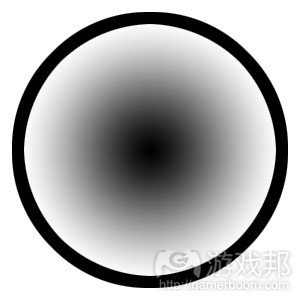

















 被折叠的 条评论
为什么被折叠?
被折叠的 条评论
为什么被折叠?








